MICROSOFT EXCEL
 Excel es una aplicación desarrollada por Microsoft y distribuida en el paquete de Office para usarse en Windows o Macintosh. Presenta una interfaz intuitiva y amigable con archivos de ayuda incorporados.
Excel es una aplicación desarrollada por Microsoft y distribuida en el paquete de Office para usarse en Windows o Macintosh. Presenta una interfaz intuitiva y amigable con archivos de ayuda incorporados.Excel, es una hoja de cálculo que permite trabajar con tablas de datos, gráficos, bases de datos, macros, y otras aplicaciones avanzadas. ayudando en el cálculo de ejercicios aritméticos y siendo de gran utilidad diversas áreas como educación, administración, finanzas, producción, etc.
Excel se caracteriza por los siguientes aspectos:
1. Hojas de calculo de gran dimensión, filas y columnas que forman celdas de trabajo.
2. Agrupación de varias hojas de cálculo en un libro. Excel esta compuesto por libros, un libro es el archivo en que se trabaja y donde se almacenan los datos. Cada libro puede contener aproximadamente 250 hojas o carpetas. Cada hoja contiene aproximadamente 65.000 líneas y 256 columnas ordenadas numérica y alfabéticamente respectivamente.
3. Actualización automática de los resultados obtenidos en la hoja, al modificar los datos de los cuales depende un resultado.
4. Gran capacidad de presentación y manejo de los datos introducidos.
5. Realización de distintos tipos de gráficos a partir de los datos introducidos en la hoja de cálculo, con la posibilidad de insertarlos en la misma hoja de cálculo o en hojas aparte, pudiendo presentar ambas informaciones juntas o separadas.
6. Trabajar con la información de una base de datos introducida en la hoja de cálculo mediante operaciones que serían propias de un Gestor de Base de Datos como Access.
ELEMENTOS DE LA PANTALLA
ELEMENTOS:
BARRA DE TÍTULO:
¿PARA QUÉ SIRVE?
La barra de título contiene el nombre del documento sobre el que se está trabajando en ese momento. Cuando creamos un libro nuevo se le asigna el nombre provisional Libro1, hasta que lo guardemos y le demos el nombre que queramos. En el extremo de la derecha están los botones para minimizar, restaurar y cerrar.
BARRA DE MENÚS
¿ PARA QUE SIRVE?
Es el sistema central de EXCEL ya que ahí se encuentran casi todas la funciones de EXCEL
contiene las operaciones de Excel, agrupadas en menús desplegables. Al hacer clic en Insertar, por ejemplo, veremos las operaciones relacionadas con los diferentes elementos que se pueden insertar en Excel. Todas las operaciones se pueden hacer a partir de estos menús. Pero las cosas más habituales se realizan más rápidamente a partir de los iconos de las otras barras que veremos a continuación. El icono con la cruz, del extremo derecho, nos permite cerrar el libro actual.
BARRA DE HERRAMIENTAS ESTÁNDAR
¿ PARA QUE SIRVE?
La barra de herramientas estándar incluye botones que son métodos abreviados para los comandos más utilizados. Contiene botones para las herramientas que se usa con más frecuencia, tales como guardar, abrir e imprimir libros.
BARRA DE FORMATO
¿PARA QUE SIRVE?
Con la Barra de Formato puede cambiar el aspecto de su hoja de cálculo y de sus números. Como los números representan tanto, dentro de todo lo que contiene una hoja de cálculo, Excel dispone de varios botones para dar formato a los mismos. Los otros botones para dar formato funcionan como se espera.
Los comandos de formato se aplican generalmente a toda la celda. También puede dar formato solamente a una parte del texto contenido dentro de la celda (fuente, tamaño de fuente, estilos, color), pero en cambio, los formatos de números, alineamientos y sangrías solo se aplican a la celda íntegra. Los alineamientos y sangrías son aplicados solo dentro de la celda y no a través de toda la página u hoja de cálculo.
BARRA DE FÓRMULAS
¿PARA QUÉ SIRVE?
La barra de fórmula permite ver, escribir y editar datos en la celda seleccionada. Si la celda contiene una fórmula, se mostrará aquí. Si hay una fórmula se mostrará el contenido de la celda. El contenido de la celda se puede editar directamente en las celdas o en la barra de fórmulas.
CUADRO DE NOMBRES
¿PARA QUE SIRVE?
cuadro Nombre muestra la dirección de la celda activa. Por ejemplo, la celda seleccionada en la siguiente imagen es en la intersección de la columna A y fila 15. "A15" aparecerá en el cuadro Nombre, que indica que la celda activa es la A15. El contenido de la celda seleccionada aparece en la barra de fórmula a la derecha del cuadro Nombre.
CELDA ACTIVA
¿PARA QUE SIRVE?
Es la celda en la que se pueden introducir datos; números , palabras símbolos, en este caso la B3.
BARRA DE ESTADO
¿PARA QUE SIRVE?
Muestra mensajes y comentarios. Si la barra de estado está activada aparecerá en la parte inferior de la pantalla. Para activar la barra de estado, en caso de que no lo este, se siguen los siguientes pasos
- Seleccione ver de la barra de menúes
- Hacer clic para abrir el menú desplegable.
- En el menú desplegable, desplazase hasta " barra de Estado" luego marcar la casilla de verificación
- La barra de Estado debe aparecer en la parte inferior de la pantalla.
- Se vera la palabra LISTO en el lado izquierdo de la pantalla y NUM del lado derecho. Esto nos indicará que Excel está en modo Listo y esperando el siguiente comando.
ETIQUETAS DE HOJAS
¿PARA QUE SIRVE?
Las barras de desplazamiento vertical y horizontal están disponibles para ayudarnos a desplazarnos en las hojas de cálculo.
PANEL DE TAREAS
¿PARA QUE SIRVE?
En el panel de tareas se encuentran los comandos que son relevantes para cualquier tarea que se este realizando en Excel. Fácilmente se puede ocultar el panel de tareas si se desea tener más espacio para trabajar en un libro, para esto se hace clic en el botón de cierre que se encuentra en la esquina superior derecha del panel de tareas. Para abrirlo nuevamente, se sigue la secuencia Ver->Panel de tareas.
La utilidad e importancia de Excel
Excel es un programa desarrollado y soportado por Microsoft y está catalogado como un software de hoja de cálculo. Este programa se distribuye tanto para la plataforma Windows como para la plataforma Mac OS.
Una hoja de cálculo
Por definición, las hojas de cálculo son aplicaciones de computadora que contienen múltiples celdas que se forman de una matriz de columnas y filas. Cada una de dichas celdas puede contener datos de tipo texto, numéricos, alfanuméricos y también fórmulas.
La primera aplicación de hoja de cálculo para una computadora fue Visicalc desarrollada en 1979 y la cual fue la hoja de cálculo líder en su tiempo. Posteriormente, en el año de 1983, apareció Lotus 1-2-3 y comenzó a ganar grandes cantidades de adeptos convirtiéndose en la aplicación líder por varios años.
Fue entonces cuando Microsoft, que había desarrollado Excel 1.0 para la Macintosh, hizo la migración del software hacia la plataforma Windows en el año de 1987 y se convirtió en la primera hoja de cálculo que se ejecutaba de manera nativa sobre Windows el cual estaba creciendo a pasos agigantados. Fue entonces que comenzó el crecimiento acelerado de Excel y para el año de 1988 ya era el líder indiscutible en ventas de aplicaciones de hojas de cálculo.
Ventajas de una hoja de cálculo
Las hojas de cálculo han sido ampliamente utilizadas porque facilitan los cálculos numéricos a través del uso de fórmulas. De una manera muy sencilla y rápida se pueden hacer operaciones aritméticas sobre cientos de miles de datos numéricos.
Un beneficio al utilizar una hoja de cálculo es que se puede actualizar o corregir cualquiera de los datos numéricos y las operaciones se recalculan automáticamente sin necesidad de realizar alguna edición sobre las fórmulas. Esto ha sido siempre de grande beneficio para los departamentos de finanzas en las empresas, razón por la cual muchos creen que Excel es una aplicación para los departamentos de contabilidad sin embargo existen muchos beneficios de la herramienta que son útiles para cualquier tipo de industria.
Formato Condicional
Excel provee de varias opciones para aplicar un formato condicional rápidamente. las primeras alternativas que miraremos serán las que se encuentren en :
- Inicio
- Estilos
- Formato condicional
- Resaltar reglas de celda
Sirve para que dependiendo del valor de la celda, excel aplique un formato especial o no sobre la celda.
El formato condicional suele utilizarse para resaltar valores que cumplan una determinada condicion para resaltar las celdas segun el valor contenido en ell, etc.
Funciones de Excel
Aunque las hojas de cálculo iniciaron ayudando en las operaciones aritméticas más básicas poco a poco se fueron integrando más funciones a la herramienta que nos ayudaran a ejecutar cálculos sobre los datos.
Conforme Excel crecía la incorporación de nuevas funciones fue inevitable y fue tan grande que se hizo necesario asignar una categoría a cada función como fueron las funciones financieras, estadísticas, matemáticas y trigonométricas entre otras. Con el paso del tiempo Excel fue incrementado el número de funciones hasta que hoy en día, en la versión de Excel 2010, existen más de 350 funciones a nuestra disposición.
Llegar a dominar todas las funciones de Excel puede resultar una tarea demandante, aunque en realidad muy pocas personas necesitan utilizar todas las funciones de Excel de manera cotidiana ya que de acuerdo al giro de la empresa donde laboran e incluso de acuerdo al tipo de posición o rol que se tenga dentro de la compañía será el grupo de funciones de Excel que utilizarán con mayor frecuencia.
Funciones de Excel por categoría
Microsoft ha creado diferentes categorías para organizar las funciones y a continuación encontrarás un listado de ellas. Al hacer clic en alguna de las imágenes inferiores, conocerás las funciones que pertenecen a esa categoría.
FUNCIÓN SI
La función SI en
Excel evalúa
una prueba lógica y devuelve un valor de acuerdo al resultado obtenido de dicha
prueba. Sintaxis de la función SI
La función SI tiene tres argumentos y solo el primero
de ellos es obligatorio:
SI(prueba_lógica, [valor_si_verdadero],
[valor_si_falso])
- prueba_lógica: La
comparación a realizar.
- valor_si_verdadero
(opcional): Valor a regresar si la prueba lógica es verdadera.
- valor_si_falso (opcional):
Valor a regresar si la prueba lógica es falsa.
Aunque el segundo y tercer argumento son opcionales, sin ellos la
función no sería de mucha utilidad. El grande beneficio de la función
SI radica en poder indicar a Excel el valor que deseamos obtener en
caso de que la prueba lógica sea verdadera o sea falsa.
Ejemplos
de la función SI
Por
ejemplo, en la siguiente imagen puedes observar que la función SI hace una comparación para saber si B1
es mayor que B2. Si el resultado es verdadero, la función devolverá la cadena
de texto “mayor que” en la celda B4:
FUNCIÓN MAYUSC
Para convertir a mayúsculas todas las letras del texto contenido en la celda A2 utilizaré la función MAYUSC la cual tiene solo un argumento y es el texto que deseamos convertir en mayúsculas. La fórmula a utilizar es la siguiente:
=MAYUSC(A2)
La fórmula la colocaré en la celda B2 y la siguiente imagen muestra el resultado obtenido:
Ahora la celda B2 contiene el mismo texto de la celda A2 pero convertido a letras mayúsculas.
FUNCIÓN MINUSC
Si por el contrario, tienes un texto que quieres convertir en letras minúsculas, podemos seguir un procedimiento similar al anterior pero utilizando la función MINUSC. Esta función también recibe un solo argumento y es el texto que deseamos convertir a minúsculas. Para convertir en minúsculas el texto de la celda B2 de nuestro ejemplo anterior, utilizaré la siguiente fórmula:
=MINUSC(B2)
Colocaré la fórmula anterior en la celda C2 y como resultado obtendré el mismo texto de la celda B2 pero convertido en minúsculas tal como lo puedes ver en la siguiente imagen.
FUNCIÓN CONCATENAR
La función Concatenar en Excel, pertenece al grupo de funciones de texto y su misión es la de unir, pegar, juntar, concatenar dos o más porciones de texto en una misma celda.
¿COMO SE USA?
La función Concatenar requiere de al menos un parámetro como mínimo hasta un máximo de 255. En la siguiente imagen puedes ver un ejemplo de la función con tres parámetros o cadenas de texto:
Ejemplo práctico.
Siguiendo con el ejemplo de los nombres y apellidos, vamos a utilizar la función Concatenar en un ejemplo real.
En la siguiente imagen verás que tengo los nombres en una columna y los apellidos en otra.
Ahora, me interesa tenerlos en una sola columna a la que llamaré “Nombre Completo”:
Utilizando la función Concatenar, voy a juntar cada nombre con sus respectivos apellidos, siguiendo la sintaxis que te mostré en la primera figura de esta entrada:
El nombre y el primer apellido están “pegados”. Lo que nos interesaría es que exista un espacio entre ambos, por estética y para facilitar su lectura.
Usando el mismo principio, vamos a concatenar el nombre con un espacio, seguido de los apellidos, como te muestro aquí:
Y ahora sí, se muestra un espacio justo entre el nombre y los apellidos con lo que el resultado se ajusta a lo que esperábamos.
FUNCIÓN IZQUIERDA, DERECHA
IZQUIERDA
Lo que hace esta fórmula, es traernos de una cadena de texto, una parte de la misma, comenzando por el primer carácter de la izquierda y finalizando donde le indiquemos.
Sintaxis:=IZQUIERDA(Texto; Número de caracteres)
Ejemplo:Si en la celda A1 tenemos "El Caballo Blanco de San Martín" y en la celda A2 ponemos:
=IZQUIERDA (A1;10)
el resultado será "El Caballo". O sea, las primeras 10 letras de la frase/cadena/texto de A1.
Sintaxis:=IZQUIERDA(Texto; Número de caracteres)
Ejemplo:Si en la celda A1 tenemos "El Caballo Blanco de San Martín" y en la celda A2 ponemos:
=IZQUIERDA (A1;10)
el resultado será "El Caballo". O sea, las primeras 10 letras de la frase/cadena/texto de A1.
DERECHA
Es lo mismo que IZQUIERDA, solo que toma como inicio la derecha de la cadena de texto y cuenta hacia la derecha la cantidad de caracteres indicados.
Sintaxis:
=DERECHA(Texto; Número de caracteres)
Ejemplo:
Repitiendo el ejemplo, si en la celda A1 tenemos "El Caballo Blanco de San Martín" y en la celda A2 ponemos:
=DERECHA (A1;10)
el resultado será "San Martín". O sea, las primeras 10 letras de la frase/cadena/texto de A1.
Sintaxis:
=DERECHA(Texto; Número de caracteres)
Ejemplo:
Repitiendo el ejemplo, si en la celda A1 tenemos "El Caballo Blanco de San Martín" y en la celda A2 ponemos:
=DERECHA (A1;10)
el resultado será "San Martín". O sea, las primeras 10 letras de la frase/cadena/texto de A1.
FUNCION SI (Y,O)
FUNCION SI Y
Esta función es mucho
más potente combinada con la función “si” aunque también puede combinarse con
muchas otras.
En el ejemplo se
quiere saber qué alumnos aprueban todas las asignaturas con 7 o más de 7, y
quienes van a diciembre con tener aunque sea una asignatura por debajo de 7.
Se combinan la función “SI” con la función “Y”, al introducir un texto en una formula se debe agregar entre comillas, una vez hecha la formula, se debe arrastrar hacia abajo, (es una referencia relativa).
Se combinan la función “SI” con la función “Y”, al introducir un texto en una formula se debe agregar entre comillas, una vez hecha la formula, se debe arrastrar hacia abajo, (es una referencia relativa).
FUNCION SI O
La funcion o devolvera verdadero si alguno de los argumentos es verdadero; devolvera falso si todods los argumentos son falsos.
tiene las misms caracteristicas de la funcion Y, los argumentos son los mismos que la funcion Y tambien tiene 255 condiciones.
Se usa la función SI
con la función O anidada:
Veamos un ejemplo
combinando las tres funciones:
Dada una lista de vendedores, queremos asignarle la comisión de ventas que le corresponde según dos criterios:
• El nivel de ventas supera el objetivo.
• El precio promedio de las ventas supera cierto valor.
Si solo cumple uno de los objetivos, el vendedor tendrá un 5% de comisión, mientras que si supera ambos, se llevará un 10%.
Por el contrario, si no alcanza al menos uno, no se lleva comisión.
En la celda D7 se ingresa
la fórmula
=SI(Y(B7>$D$1;C7>$D$2);$D$4;SI(O(B7>$D$1;C7>$D$2);$D$3;0%))
asegurándose de dejar la celda de las consignas fija para no tener problemas a
la hora de arrastrarla (ver referencias relativas y absolutas) ; la primera parte muestra una condición, que si se cumplen ambos
criterios, le corresponde a la cantidad de D4, de no cumplir con dicho
criterio, tenemos el segundo argumento de la
función “SI”, que es un SI
anidado con la función “O” , esta función nos dirá si al menos cumple con una
condición, de no ser así, el último argumento de la función si indicara que
corresponde 0% .
FUNCION SI ANIDADO
La función
SI anidada en Excel aumenta la flexibilidad de la función al ampliar el
número de posibles resultados a probar así como las acciones que podemos
ejecutar. Para nuestro ejemplo, la función SI anidada que resolverá
adecuadamente el problema será la siguiente:
=SI(A2 < 18, "Menor de edad", SI(A2
< 65, "Mayor de edad", "Tercera EDAD"
Pon especial atención al tercer argumento de la primera función SI, que en lugar de ser una acción, se ha convertido en otra función SI que a su vez tendrá la posibilidad de ejecutar otras dos acciones.
Un error muy común en la creación de una fórmula que utilice la función
SI anidada es intentar utilizar la primera función SI con cuatro argumentos, lo
cual ocasionará un error. La primera función SI deberá “renunciar” a una de sus
acciones para darnos la posibilidad de utilizar otra función SI.
Comenzando con la primera función SI, se evaluará si la edad es menor a
18, en caso de que dicha condición se cumpla, se mostrará la leyenda “Menor de
edad” y todo terminará ahí. Por el contrario, si la primera condición no se
cumple, querrá decir que la edad es mayor o igual a 18 y se ejecutará la
segunda función SI.
En la segunda prueba lógica probaremos si la edad es menor a 65, en caso
de ser verdadero se imprimirá la leyenda “Mayor de edad”, pero si la prueba
lógica es falsa, querrá decir que la edad es mayor o igual a 65 y por lo tanto
se imprimirá la etiqueta “Tercera edad”.
Observa el resultado de aplicar esta
fórmula sobre nuestros datos de ejemplo.
FUNCIÓN EXTRAE
La función EXTRAE en Excel nos ayuda a extraer caracteres que pertenecen a una cadena de
texto. Lo único que debemos proporcionar es el número de caracteres que
deseamos extraer y su punto de inicio dentro de la cadena de texto.Para probar la función EXTRAE en Excel realizaremos un
ejemplo muy sencillo pero ilustrativo en el cual extraerá la palabra “Archivo
5” del contenido de la celda A1.
- En la celda B1 comenzamos
introduciendo la fórmula:
=EXTRAE( - Ya que el primer argumento
de la función es la cadena de texto, haré clic sobre la celda A1 para
obtener la referencia de celda:
=EXTRAE(A1, - El segundo argumento de la
función es la posición inicial de la palabra “Archivo 5” dentro de la
cadena de texto de la celda A1. Esta posición es la número 4.
=EXTRAE(A1,4 - El último argumento es el
número de caracteres que deseo extraer que son 9. Es importante considerar
el espacio en blanco como un carácter y de esta manera tengo la fórmula
final:
=EXTRAE(A1,4,9)
De esta manera la función EXTRAE nos da el resultado
esperado:
FUNCIÓN BUSCARV
Sintaxis de la función BUSCARV
La gran mayoría de las funciones de Excel tienen argumentos que son la
manera en cómo le indicamos los datos con los que trabajará así como ciertos
criterios de ejecución.
En el caso de la función BUSCARV
tenemos cuatro argumentos que describo a continuación:
- Valor_buscado (obligatorio): Este es
el valor que queremos encontrar y el cual será buscado en la primera columna
del rango de datos. Podemos colocar el texto encerrado en comillas o
podemos colocar la referencia a una celda que contenga el valor buscado.
La función BUSCARV no hará diferencia entre mayúsculas y minúsculas.
- Matriz_buscar_en (obligatorio): El segundo
argumento es una referencia al rango de celdas que contiene los datos.
- Indicador_columnas (obligatorio): El Indicador_columnas es
el número de columna que deseamos obtener como resultado. Una vez que la
función BUSCARV encuentra una coincidencia del Valor_buscado nos
devolverá como resultado la columna que indiquemos en este argumento.
- Ordenado (opcional): Este
argumento es un valor lógico, es decir falso o verdadero. Con este
argumento indicamos a la función BUSCARV el tipo de búsqueda que realizará
y que puede ser una búsqueda exacta (FALSO) o una búsqueda aproximada
(VERDADERO). Si este argumento se omite se supondrá un valor VERDADERO.

De esta manera, la función BUSCARV hará
la búsqueda del valor de la celda E1 sobre los valores del rango A2:A11 y como
resultado nos devolverá la celda de la columna B2:B11 que le corresponda.
Observa el resultado de la función recién descrita:
FUNCIÓN CONTAR SI
Sintaxis de la
función CONTAR.SI
- Rango (obligatorio):
El rango que contiene los valores que se desean contar.
- Criterio (obligatorio): La condición que determinará las celdas que serán contadas.

Ejemplo de la
función CONTAR.SI
Tengo
una lista de artículos y cada uno tiene asociado su color. Ahora necesito
contar el total de artículos que son de color azul y para ello utilizaré la
siguiente fórmula:=CONTAR.SI(B2:B11,
"azul")Al aplicar esta fórmula a los datos de la columna B obtengo la cuenta correcta:
TIPOS DE GRÁFICOS EN EXCEL
Los gráficos se usan para presentar series de
datos numéricos en formato gráfico y así facilitan el análisis de grandes cantidades
de información
Tipos de gráficos
Excel te
ofrece varios tipos de gráficos que cuentan con sus propias ventajas. Estos
son:
Columna
Los gráficos de columnas son
simples, pero versatiles. Pueden ser utilizados para mostrar casi cualquier
tipo de datos y hay muchas variaciones, tales como 3-D, Stacked, pirámide y
otras. El ejemplo mostrado es un gráfico de columnas agrupadas.
Línea
Los gráficos de líneas son ideales
para mostrar tendencias. Los puntos están conectados con líneas por lo que es fácil
ver que los números están aumentando o disminuyendo.
Torta
Los gráficos circulares te
permiten ver las proporciones de un vistazo. Cada valor se muestra como una
rebanada del pastel, así que es fácil ver cuál valor representan el porcentaje
más grande y
más pequeño.
Barras
Los gráficos de barras funcionan igual que los
gráficos de columnas, pero en lugar de columnas verticales, utilizan barras
horizontales.
Área
Los gráficos de área son muy
similares a los de línea, excepto que la zona bajos las líneas tienen relleno.
Esto puede facilitar la lectura de los datos aunque en algunos casos el relleno
puede tapar información.
Superficie
Los gráficos de superficie muestran los datos en
un tipo de paisaje 3D. Funcionan mejor con grandes conjuntos de datos, lo que
le permite ver exactamente donde los valores son más altos y más bajos.
Funciones financieras
Las funciones financieras de Excel te ayudarán en cálculos como el de amortización, la tasa de interés anual efectiva, el interés acumulado, la tasa nominal entre otros cálculos que te ayudarán en tus modelos financieros.
Algunas de estas funciones a continuación:
Función Excel AMORTIZ.PROGRE
Devuelve la amortización de cada período contable utilizando un coeficiente de amortización de 1.5 (para 3 y 4 años), de 2 (para 5 y 6 años), de 2.5 (para más de 6 años).
Sintaxis
AMORTIZ.PROGRE(costo, fecha_compra, primer_período, costo_residual, período, tasa, [base])
- costo (obligatorio): El costo del bien.
- fecha_compra (obligatorio): La fecha de compra del bien.
- primer_período (obligatorio): La fecha final del primer período.
- costo_residual (obligatorio): El valor del bien al final del período de amortización.
- período (obligatorio): El período.
- tasa (obligatorio): La tasa de depreciación.
- base (opcional): 0 = 360 días, 1 = real, 3 = 365 días.
Ejemplos
AMORTIZ.PROGRE(2500, “19/08/2010”, “31/12/2010”, 300, 1, 15%, 1) = 809
Función Excel PAGO.INT.ENTRE
Devuelve la cantidad de interés pagado de un préstamo entre dos períodos.
Sintaxis
PAGO.INT.ENTRE(tasa, núm_per, vp, per_inicial, per_final, tipo)
- tasa (obligatorio): Tasa de interés del préstamo.
- núm_per (obligatorio): Número total de períodos de pago.
- vp (obligatorio): Valor actual del préstamo.
- per_inicial (obligatorio): Primer período del cálculo.
- per_final (obligatorio): Último período del cálculo.
- tipo (obligatorio): Vencimiento de pagos: 0 = final del período, 1 = inicio del período.
Ejemplos
PAGO.INT.ENTRE(1%, 480, 150000, 15, 25, 0) = -16470.72899
Función Excel PAGO
Calcula el pago mensual de un préstamo basado en una tasa de interés constante.
Sintaxis
PAGO(tasa, nper, va, [vf], [tipo])
- tasa (obligatorio): Tasa de interés del préstamo.
- nper (obligatorio): Número de pagos del préstamo.
- va (obligatorio): Valor actual del préstamo.
- vf (opcional): Valor futuro después del último pago.
- tipo (opcional): Vencimiento de pagos: 0 = final del período, 1 = inicio del período.
Ejemplos
PAGO(10%, 12, -100000) = $14,676.33
Función Excel PAGOPRIN
Calcula el pago a capital de una inversión durante un período de tiempo y tasa de interés fija.
Sintaxis
PAGOPRIN(tasa, período, núm_per, va, [vf], [tipo])
- tasa (obligatorio): Tasa de interés por período.
- período (obligatorio): Período para el que se desea calcular el pago a capital.
- núm_per (obligatorio): Número total de pagos.
- va (obligatorio): Valor del préstamo.
- vf (opcional): Valor futuro.
- tipo (opcional): Vencimiento de pagos: 0 = final del período, 1 = inicio del período.
Ejemplos
PAGOPRIN(10%, 3, 12, -100000) = $5,658.36
Función Excel MONEDA.DEC
Convierte la cotización de un valor bursátil, expresada como una parte entera y una fraccionaria, en una cotización expresada como un número decimal.
Sintaxis
MONEDA.DEC(moneda_fraccionaria, fracción)
- moneda_fraccionaria (obligatorio): Número expresado como entero y fracción. Los decimales serán el numerador de la fracción.
- fracción (obligatorio): El entero que se utiliza como denominador de la fracción.
Ejemplos
MONEDA.DEC(1.04, 16) = 1.25
MONEDA.DEC(1.08, 16) = 1.5
MONEDA.DEC(1.08, 16) = 1.5
Función Excel SYD
Devuelve la depreciación por método de anualidades de un activo durante un período específico.
Sintaxis
SYD(costo, valor_residual, vida, período)
- costo (obligatorio): Costo inicial del bien.
- valor_residual (obligatorio): El valor remanente al final de la vida del bien.
- vida (obligatorio): Número de períodos de la depreciación.
- período (obligatorio): Período a considerar. Debe ser de la misma unidad de tiempo que vida.
Ejemplos
SYD(50000,12500,10,1) = $6,818.18
Función Excel TIR
Devuelve la tasa interna de retorno para una serie de flujos de efectivo.
Sintaxis
TIR(valores, [estimar])
- valores (obligatorio): Rango que contiene los valores para los que se calculará la tasa interna de retorno.
- estimar (opcional): Número estimado al cual se aproximará el resultado de la TIR.
Ejemplos
TIR({-55000,12500,15000,20500,25000}) = 11%
Función Excel TIR.NO.PER
Devuelve la tasa interna de retorno para un flujo de caja que no es necesariamente periódico.
Sintaxis
TIR.NO.PER(valores, fechas, [estimar])
- valores (obligatorio): Rango que contiene los valores para los que se calculará la tasa interna de retorno.
- fechas (obligatorio): Fechas del plan de pagos que corresponde al flujo de caja.
- estimar (opcional): Número estimado al cual se aproximará el resultado de la TIR.
Ejemplos
TIR.NO.PER({-10000,4750,3250}, {“01/01/2008″,”01/03/2008″,”30/10/2008”}) = -38%
Función Excel VA
Calcula el valor actual de una serie pagos a realizar en el futuro.
Sintaxis
VA(tasa, núm_per, pago, [vf], [tipo])
- tasa (obligatorio): Tasa de interés constante por período.
- núm_per (obligatorio): Número de pagos en el período.
- pago (obligatorio): Pago realizado cada período.
- vf (opcional): Valor futuro.
- tipo (opcional): Indica el momento de los pagos: 0 = al final del período, 1 = al inicio del período.
Ejemplos
VA(1%, 12, -1000) = $11,255.08
Función Excel VF
Calcula el valor futuro de una inversión de acuerdo al número de pagos a realizar y a una tasa de interés constante.
Sintaxis
VF(tasa, núm_per, pago, [va], [tipo])
- tasa (obligatorio): Tasa de interés constante por período.
- núm_per (obligatorio): Número de pagos en el período.
- pago (obligatorio): Pago realizado cada período.
- va (opcional): Valor actual.
- tipo (opcional): Indica el momento de los pagos: 0 = al final del período, 1 = al inicio del período.
Ejemplos
VF(1%, 12, -1000) = $12,682.50
Función Excel VNA
Calcula el valor neto actual de una serie de pagos futuros.
Sintaxis
VNA(tasa, valor1, [valor2], …)
- tasa (obligatorio): Tasa de descuento a lo largo del período.
- valor1 (obligatorio): El primero de los pagos.
- valor2 (opcional): A partir de valor2 los valores son opcionales.
Ejemplos
VNA(10%,100,100,100,100,100) = $379.08
Función Excel VNA.NO.PER
Devuelve el valor neto actual para un flujo de caja que no es periódico.
Sintaxis
VNA.NO.PER(tasa, valores, fechas)
- tasa (obligatorio): Tasa de descuento aplicada al flujo de caja.
- valores (obligatorio): Flujo de caja correspondiente al calendario de las fechas de pago.
- fechas (obligatorio): Fechas del plan de pago correspondientes al flujo de caja.
Ejemplos
VNA.NO.PER(0.09, {-10000, 2750, 4250, 3250, 2750}, B1:B5)
PROTECCIÓN DE CELDAS
CUANDO
SE PROTEJE UNA HOJA DE CALCULOTODAS LAS CELDAS ESTAN BLOQUEADAS DE FORMA
PREDETERMINADA, LO QUE SIGNIFICA QUE NO SE PUEDE MODIFICAR.
PASOS:
Abre la hoja de cálculo de Excel que contiene las celdas que quieres bloquear.
Selecciona la celda(s) que quieras bloquear.
Haz clic derecho sobre la celda(s) y selecciona “Formato de celdas...”.
Haz clic en la pestaña llamada “Proteger”.
Marca la opción que dice “Bloqueada”.
Haz clic en “Aceptar”.
Haz clic en la pestaña “Revisar” en la parte superior de la hoja de cálculo.
Haz clic en el botón que dice “Proteger hoja” en el grupo de “Cambios”.
Marca la opción que dice “Proteger hoja y contenido de celdas bloqueadas”
Introduce una contraseña en el campo que dice “Contraseña para desproteger hoja”.
Vuelve a teclear la contraseña en el campo que aparezca.
Haz clic en “Aceptar”.

Las celdas que hayas seleccionado ya estarán bloqueadas y protegidas, y sólo podrás desbloquearlas seleccionándolas de nuevo e introduciendo la contraseña que seleccionaste





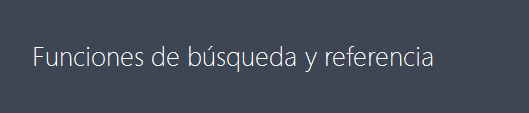
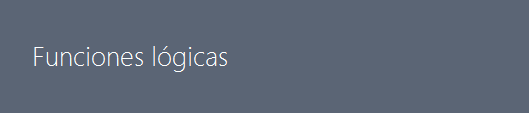
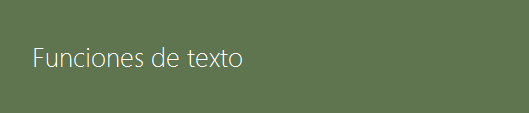






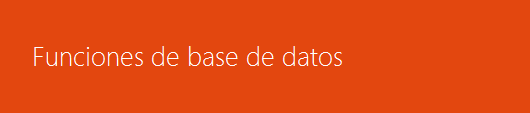
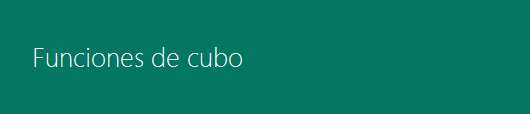

































No hay comentarios:
Publicar un comentario